多显示器任务栏没了怎么办 双屏设置win10系统副屏任务栏消失
更新时间:2024-08-01 14:02:43作者:yang
有些用户在使用双显示器设置时,可能会遇到主屏幕上的任务栏消失的情况,这种问题通常出现在Win10系统中,用户在设置双屏幕时可能会不小心将任务栏从副屏幕上拖动到主屏幕上,导致副屏幕上的任务栏消失。那么当多显示器任务栏消失时,该如何解决呢?
具体步骤:
1.首先在电脑桌面的空白处右击 选择个性化进去
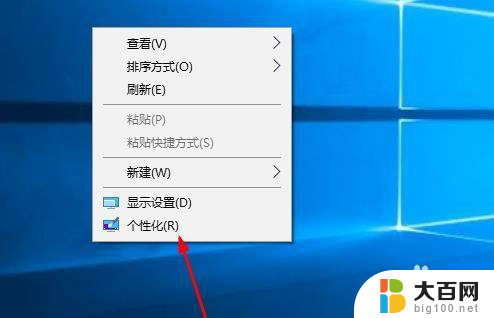
2.再点击左边的 任务栏

3.然后在右边任务栏 往下拉 找到多显示器设置
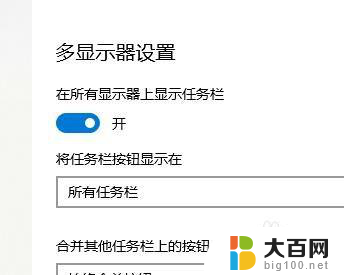
4.首先如果需要把副屏的任务栏关闭 那么就点击这个 在所有显示器上显示任务栏 下面点击关闭
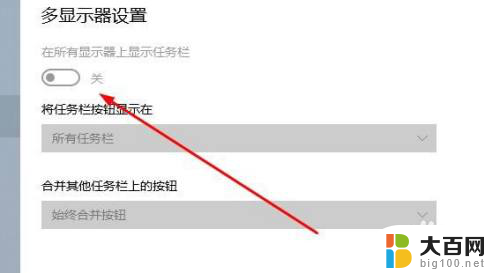
5.这样其他副屏幕 就不会出现任务栏了 只有主屏显示

6.如果需要开启副屏的任务栏就需要重新打开这个就可以了
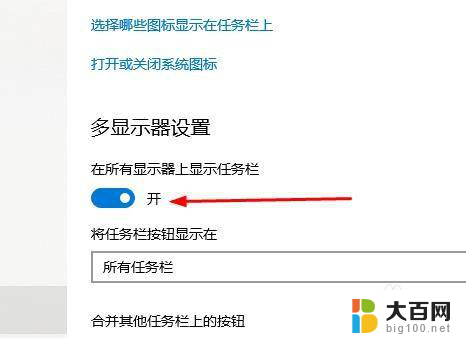
以上是关于如何解决多显示器任务栏消失的全部内容,如果您遇到相同的问题,可以参考本文中介绍的步骤进行修复,希望对大家有所帮助。
多显示器任务栏没了怎么办 双屏设置win10系统副屏任务栏消失相关教程
- 扩展显示器不显示任务栏 win10双屏设置副屏任务栏不显示
- win10任务栏显示图标 win10系统如何设置任务栏图标显示
- 任务栏显示图标设置 Win10任务栏图标显示设置方法
- win10系统任务栏怎么设置 Windows10系统任务栏的图标显示设置方法
- win10底部任务栏消失 WIN10底部任务栏如何隐藏
- win10全屏有任务栏 如何解决win10全屏化时任务栏不消失的问题
- 我的电脑显示在状态栏不能全屏 Win10任务栏全屏不消失怎么办
- 怎样显示任务栏图标 为什么Win10任务栏的图标不见了
- windows10桌面任务栏窗口 Windows10系统任务栏如何隐藏小任务栏
- win10底下任务栏没反应 Windows 10底部任务栏无响应怎么办
- win10c盘分盘教程 windows10如何分区硬盘
- 怎么隐藏win10下面的任务栏 Win10任务栏如何隐藏
- win10系统文件搜索功能用不了 win10文件搜索功能无法打开怎么办
- win10dnf掉帧严重完美解决 win10玩地下城掉帧怎么解决
- windows10ie浏览器卸载 ie浏览器卸载教程
- windows10defender开启 win10怎么设置开机自动进入安全模式
win10系统教程推荐
- 1 windows10ie浏览器卸载 ie浏览器卸载教程
- 2 电脑设置 提升网速 win10 如何调整笔记本电脑的网络设置以提高网速
- 3 电脑屏幕调暗win10 电脑屏幕调亮调暗设置
- 4 window10怎么一键关机 笔记本怎么使用快捷键关机
- 5 win10笔记本怎么进去安全模式 win10开机进入安全模式步骤
- 6 win10系统怎么调竖屏 电脑屏幕怎么翻转
- 7 win10完全关闭安全中心卸载 win10安全中心卸载教程详解
- 8 win10电脑怎么查看磁盘容量 win10查看硬盘容量的快捷方法
- 9 怎么打开win10的更新 win10自动更新开启教程
- 10 win10怎么关闭桌面保护 电脑屏幕保护关闭指南